Ang Google Hangouts ay isang pinag-isang platform ng komunikasyon na binuo ng Google.Nagbibigay-daan ito sa mga user na makipag-ugnayan sa iba sa pamamagitan ng instant messaging o voice o video call.Sinusuportahan ito ng iba't ibang mga suite ng Google tulad ng Gmail, Google+, atbp.
Maaari mong i-install ang Google Hangouts sa iyong smartphone o idagdag ito bilang extension ng browser para sa instant messaging.
Bilang karagdagan, ang Google Hangouts ay may natatanging tampok, iyon ay, maaari mong ibahagi ang iyong screen upang ang mga kalahok ay makalahok din sa video conference.
Mga feature ng Google Hangouts
Mga mensahe sa Hangouts: Pinapayagan ka nitong makipag-chat sa iyong mga kaibigan, kasamahan at iba pa.Pinapayagan nito ang opsyong panggrupong chat at maaari kang magdagdag ng hanggang 150 kalahok sa isang grupo.
Numero ng telepono ng Hangouts: Available ang mga opsyon sa voice at video call.Maaari kang tumawag ng hanggang 30 kalahok sa parehong oras.
Live sa Hangouts: Ang Hangouts Live ay isang cost-effective na feature na tumutulong sa karamihan ng mga negosyanteng magsagawa ng mga live na pagpupulong, mga pulong sa negosyo, at mga presentasyon.
Pagsasama ng Google Voice: Sinusuportahan ng Google Hangouts ang pagpapagana ng voice command upang ma-access ang mga feature nito, kabilang ang pagtawag at pagpapadala ng mga text nang hindi nagta-type.
Madali mong maibabahagi ang iyong screen sa mga tao sa pulong. Ang Google Hangouts ay mayroon ding built-in na opsyon upang ibahagi ang iyong screen.
(1) Buksan ang Chrome browser sa Windows at pumunta sa URL "https://hangouts.google.com/".
(2) Magbubukas ang portal ng Hangouts.
(3) Piliin ang mga kalahok na gusto mong ibahagi ang screen.
(4) Sa pahina ng pag-uusap, i-click video call pindutan.
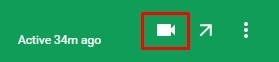
(5) Magbubukas ang isang bagong window.I-click ang icon na "menu na may tatlong tuldok" sa kanang sulok sa itaas ng window.
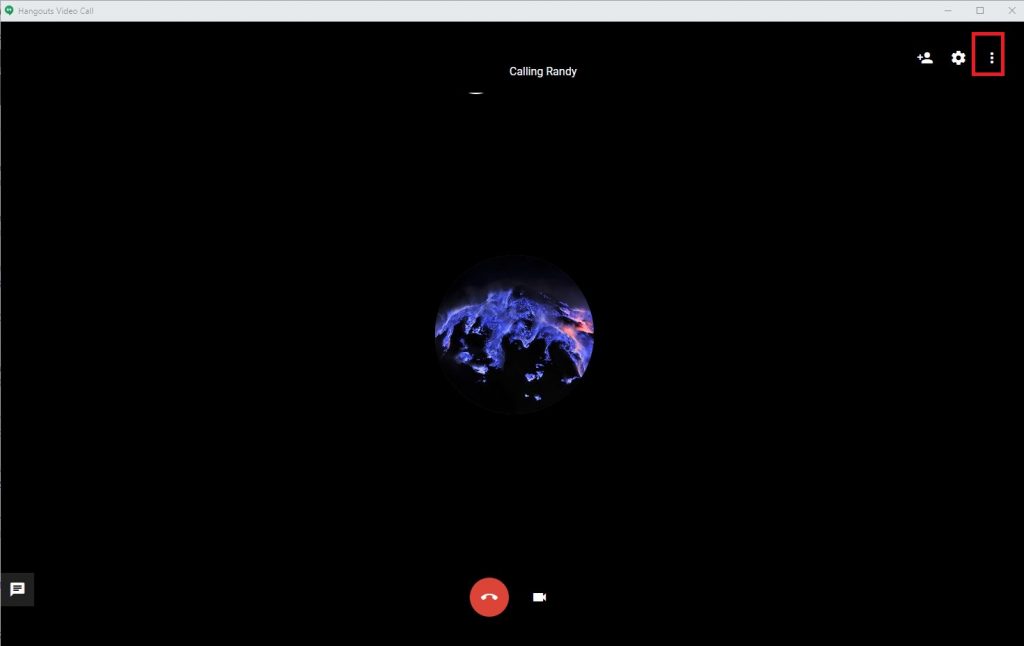
(6) Piliin ang opsyong "Ibahagi ang Screen".
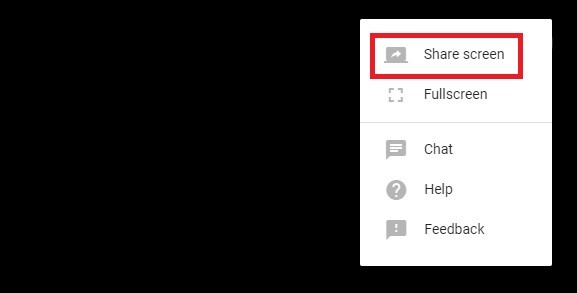
(7) Magbubukas ang isang bagong window na magtatanong sa iyo kung ibabahagi mo ang buong screen o ang application na gusto mo lang.
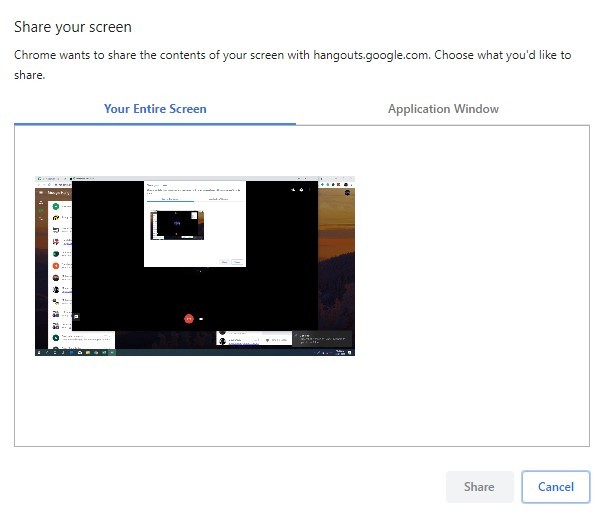
(8) Pumili ng anumang opsyon at i-click ang pindutang "Ibahagi".
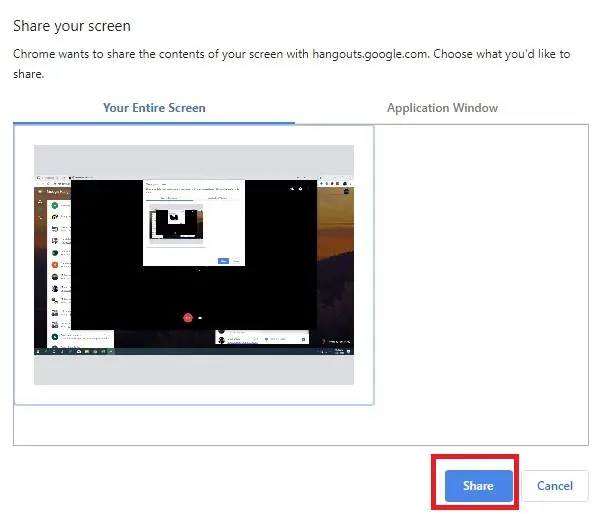
Makikita na ng mga kalahok ang iyong screen.
huling mga kaisipan
Ang Google Hangouts ay isang mahusay na halaga at libreng application.Ang app na ito ay isinasama sa iyong Gmail account, na ginagawang napakaginhawang gamitin sa maliliit na network.Maaari mong ibahagi ang iyong screen sa hanggang 30 tao sa pulong.





